Google Analytics 101: co każdy właściciel małej firmy powinien wiedzieć o potężnym narzędziu do analizy witryn
Opublikowany: 2016-01-06Zrozumienie swoich klientów na tyle dobrze, aby zapewnić im to, czego chcą i potrzebują — to klucz do sukcesu każdej małej firmy w każdej branży. Łatwo jest dowiedzieć się o klientach i potencjalnych klientach, którzy faktycznie wchodzą do Twojego sklepu lub biura, ale co z tymi, którzy odwiedzają Twoją cyfrową witrynę sklepową? Są tak samo ważni jak klienci, z którymi masz do czynienia twarzą w twarz. Jak ich poznajesz?
Google Analytics to potężne — i bezpłatne — narzędzie do analizy witryn internetowych, które może pomóc w lepszym zrozumieniu obecnych i potencjalnych klientów. Może również pomóc w zrozumieniu, w jaki sposób użytkownicy wchodzą w interakcję z witryną Twojej firmy, skąd pochodzą i jak często odwiedzają, które części witryny przyciągają ich uwagę, a które nie wzbudzają zainteresowania.
Łatwo zrozumieć, dlaczego Google Analytics jest jednym z najpopularniejszych narzędzi do analizy witryn — jest łatwy w użyciu. Nie musisz być geniuszem cyfrowym, aby pracować z tym najbardziej przydatnym narzędziem Google do witryn internetowych. Jeśli jednak znajdziesz się z pytaniami, Google oferuje mnóstwo sposobów uzyskiwania odpowiedzi, od własnego kanału YouTube Google Analytics po aktywnego bloga i szczegółowe strony pomocy.
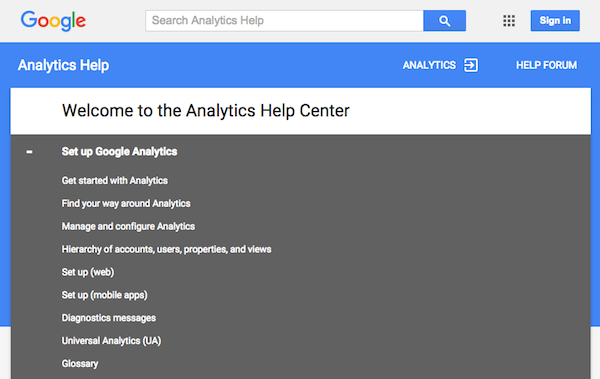
Jeśli zamierzasz korzystać z Google Analytics, warto poświęcić czas na przeczytanie jak największej ilości informacji. Przygotowaliśmy Google Analytics 101, aby ułatwić Ci szybki start:
Konfigurowanie witryny do śledzenia
Wejdź na google.com/analytics, aby założyć bezpłatne konto, lub po prostu zaloguj się, jeśli masz już konto. Przez lata firma Google znacznie usprawniła proces konfigurowania witryny do śledzenia. Po utworzeniu konta i zalogowaniu się musisz wskazać narzędziu, jakie witryny lub aplikacje mobilne chcesz śledzić. Google nazywa to „utworzeniem usługi”.
Oto kroki opisane przez Google w celu skonfigurowania witryny jako usługi do śledzenia :
- Zaloguj się na swoje konto Google Analytics.
- Kliknij kartę Administrator.
- Wybierz konto, do którego chcesz dodać usługę. W tym celu skorzystaj z menu rozwijanego w kolumnie Konto.
- Po wybraniu konta w kolumnie Usługa kliknij „Utwórz nową usługę” z menu rozwijanego.
- Wybierz „witryna”.
- Wpisz nazwę witryny.
- Wpisz adres URL witryny.
- Wybierz kategorię branżową i strefę czasową raportowania.
- Kliknij „Uzyskaj identyfikator śledzenia”.
Po dodaniu witryny jako usługi musisz skonfigurować kod śledzenia, aby Google mógł rozpocząć zbieranie danych w Twojej witrynie.
Konfigurowanie kodu śledzenia
Google Analytics potrzebuje od Ciebie pomocy, aby dowiedzieć się, którą witrynę śledzić i jak zbierać dane. Po ustaleniu, że Twoja witryna jest usługą, musisz skonfigurować dla niej kod śledzenia. Google twierdzi, że możesz to zrobić na dwa sposoby:
- Użyj Menedżera tagów Google, aby dodać tagi Google Analytics. Ta trasa ułatwia dołączanie tagów z innych źródeł, takich jak śledzenie konwersji AdWords.
- Jeśli chcesz dodać tylko podstawowy kod śledzenia Google Analytics, możesz dodać kod śledzenia do kodu HTML każdej strony w swojej witrynie.
Jeśli uważasz, że chcesz skonfigurować Menedżera tagów Google, Google udostępnia wyczerpujące informacje, jak to zrobić, i sugeruje, abyś zaczął od przeczytania strony Informacje o Menedżerze tagów Google. Ponieważ koncentrujemy się na Google Analytics dla początkujących, porozmawiajmy o drugiej opcji, czyli włączeniu kodu śledzenia do kodu HTML witryny.
Jeśli masz dostęp do kodu źródłowego swojej witryny i potrafisz edytować kod HTML, możesz wykonać ten krok samodzielnie. A jeśli współpracujesz z webmasterem lub programistą, on lub ona może Ci pomóc. Google przedstawia te kroki:
- Zaloguj się na swoje konto Google Analytics, wybierz kartę Administracja i wybierz usługę, nad którą pracujesz, w kolumnach Konto i Usługa.
- Następnie kliknij „informacje o śledzeniu > kod śledzenia”.
- Fragment kodu śledzenia pojawi się w polu zawierającym kilka wierszy kodu JavaScript i rozpocznie się od <script> i zakończy </script>.
- Nie rób nic, aby zmienić odciętą część. Po prostu skopiuj i wklej go do kodu HTML dla każdej strony internetowej, którą chcesz śledzić. Pamiętaj, aby umieścić go tuż przed zamykającym tagiem </head> w kodzie strony.
Gorąco zachęcamy do przeczytania stron pomocy Google Analytics dotyczących tych tematów; ten blog jest tylko podsumowaniem i nie mogliśmy zacząć wyjaśniać tego procesu w połowie tak dobrze, jak robi to Google! Uzbrojeni w dostarczony przez nas elementarz, zanurz się w bardziej szczegółowe informacje Google, a wkrótce lepiej zrozumiesz, jak potężne jest narzędzie do analizy witryn Google Analytics.
Podstawy pulpitu nawigacyjnego
Firma Google stworzyła intuicyjny, wszechstronny i solidny pulpit nawigacyjny, który pozwala analizować liczby na wiele sposobów. Nauka korzystania z pulpitu nawigacyjnego jest łatwa i może pomóc Ci naprawdę zrozumieć, jak dobrze działa Twoja witryna, co działa, a co nie i gdzie możesz poprawić.
Zaczynając na stronie głównej, kliknij konto, które chcesz przeanalizować. Pulpit nawigacyjny wygeneruje wykresy, wartości procentowe i kołowe z bogactwem informacji z ostatnich 30 dni, w tym:
- Liczba odwiedzających, procent odwiedzających po raz pierwszy i procent powracających.
- Średni czas, przez jaki użytkownicy pozostawali na stronie.
- Skąd pochodzili goście i jakim językiem mówią.
- Konwersje.
- Szybkość witryny.
- Źródło ruchu.
Jeśli chcesz zobaczyć statystyki z innego okresu, możesz łatwo zmienić zakres dat. Możesz także zawęzić ramy czasowe raportowania do miesiąca, dnia, tygodnia, a nawet godziny. Co więcej, możesz porównać dwa zestawy zakresów dat, aby zobaczyć, jak zmieniały się Twoje wyniki w czasie.
Raporty, które powinieneś znać i używać
Google Analytics ułatwia przedstawianie surowych danych dotyczących wydajności Twojej witryny w sensownej perspektywie. Narzędzie może generować wiele raportów, które możesz dostosować na wiele sposobów. Szczególnie cenne mogą być następujące raporty:
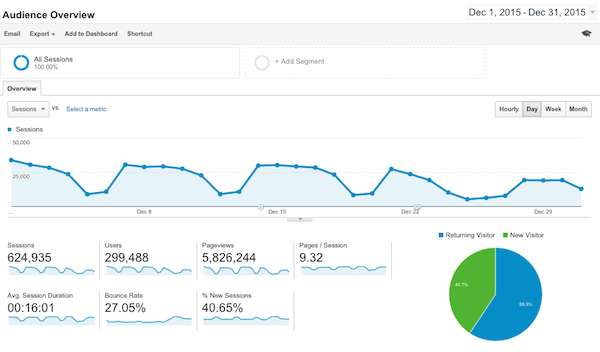

- Przegląd odbiorców informuje, ile osób odwiedza Twoją stronę, o jakiej porze dnia odwiedzają, skąd pochodzą, jakiej przeglądarki używają, aby uzyskać dostęp do Twojej witryny, a nawet jakiego rozmiaru monitora używa każdy odwiedzający.
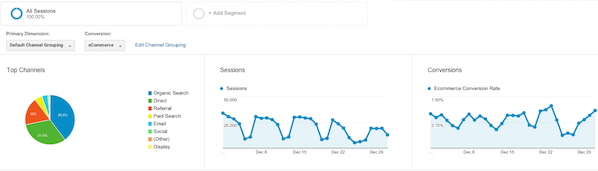
- Pozyskiwanie umożliwia przeglądanie raportu o ruchu, który pokazuje, skąd pochodzi większość ruchu — wyszukiwarki, odesłania z innych witryn lub różne strony w Twojej witrynie.
- Jeśli zastanawiasz się, gdzie odwiedzający wchodzą do Twojej witryny, możesz to znaleźć w raporcie o stronie docelowej . Dane przedstawiające użytkowników wchodzących ze strony indeksu Twojej witryny mogą oznaczać, że znajdują Cię przez wyszukiwarkę lub mogą dodać Twoją witrynę do zakładek. Jeśli jednak jedna konkretna strona generuje duży ruch, może to oznaczać, że treść jest popularnym tematem. Możesz także śledzić kampanie reklamowe za pomocą stron docelowych.
- Chcesz wiedzieć, ile osób aktywnie korzysta z Twojej witryny? Raport aktywnego użytkownika pozwala wybrać datę i zobaczyć, ile osób aktywnie korzystało z Twojej witryny w ciągu ostatnich siedmiu, 14 i 30 dni od tej daty. Dane mogą pomóc Ci zrozumieć, czy Twoja witryna jest interesująca dla użytkowników, czy też musisz ponownie ocenić, co robisz.
- Możesz mieć 1000 odwiedzających dziennie i wciąż zastanawiasz się, ile są oni naprawdę warci dla Twojej firmy. Google ma na to odpowiedź w swoim narzędziu Lifetime Value Reporting. Google twierdzi, że raport „pozwala zrozumieć, jak cenni są różni użytkownicy dla Twojej firmy, na podstawie wyników w ciągu całego życia w wielu sesjach. Możesz na przykład zobaczyć całkowitą wartość użytkowników pozyskanych za pośrednictwem poczty e-mail lub płatnego wyszukiwania. Mając te informacje pod ręką, możesz określić opłacalną alokację zasobów marketingowych na pozyskiwanie tych użytkowników”.
- Raport słów kluczowych pokazuje hasła słów kluczowych, których użytkownicy wyszukiwali w wyszukiwarce, takiej jak Google lub Bing, przed odwiedzeniem Twojej witryny oraz jak długo (średnio) pozostawali na określonej stronie po wyszukaniu słowa kluczowego.
- Zwiększenie ruchu w Twojej witrynie jest ważne, ale chcesz również, aby te wizyty przekształciły się w potencjalnych lub rzeczywistych klientów. Raport konwersji pozwala śledzić, ilu użytkowników zapisało się do newslettera, którzy kliknęli na Twoją stronę zakupów i nie tylko.
- Ważne jest, aby zrozumieć, w jaki sposób pozyskujesz nowych klientów, a raport Mapy drzew może Ci w tym pomóc. Raport graficznie interpretuje ruch przychodzący w różnych kanałach, dzięki czemu możesz szybko zrozumieć trendy ruchu.
- Segmentacja jest kluczem do sukcesu Twoich trendów marketingowych, a raport Analiza kohortowa może pomóc Ci zidentyfikować podobnie myślące grupy użytkowników. Możesz grupować użytkowników według szeregu parametrów, takich jak data pierwszej wizyty w Twojej witrynie, a następnie śledzić ich zachowanie w czasie.
Aby zobaczyć wizualny przewodnik po niektórych z wyżej wymienionych funkcji, kliknij poniższy film.
Musisz wyznaczyć cele
Wszystkie analizy i dane są bezcelowe, jeśli nie masz na myśli celów. Cele mogą pomóc w zmierzeniu skuteczności witryny, aby sprawdzić, czy osiąga ona to, czego oczekujesz i potrzebujesz. Google klasyfikuje „cel” jako zakończone działanie, takie jak konwersja, które przyczynia się do ogólnego sukcesu biznesowego. Na przykład sprzedawcy internetowi mogą liczyć zakup jako cel.
„Poprawnie skonfigurowane cele umożliwiają Google Analytics dostarczanie krytycznych informacji, takich jak liczba konwersji i współczynnik konwersji dla Twojej witryny lub aplikacji” – mówi Google. „Bez tych informacji ocena skuteczności Twojej firmy i kampanii marketingowych online jest prawie niemożliwa”.
Aby ustalić cele, zaloguj się na swoje konto Google Analytics i kliknij kartę Administrator. Następnie wybierz konto i usługę, które chcesz wyświetlić. Tam wybierz „cele”. Jak można się domyślić, kliknięcie „nowy cel” pozwala wygenerować zupełnie nowy cel lub kliknięcie istniejącego celu, aby go edytować. Aby utworzyć nowy cel, możesz użyć szablonu dostarczonego przez Google, utworzyć cel niestandardowy lub utworzyć „inteligentne cele”.
Pamiętaj, aby odwiedzić stronę Google dotyczącą tworzenia i edytowania celów, aby uzyskać pełny opis tworzenia celów przy użyciu różnych metod. Tymczasem warto zauważyć, że istnieje wiele rodzajów celów, a każdy z nich dostarcza inne dane:
- Cele docelowe umożliwiają wyznaczenie odsłony strony lub wyświetlenia ekranu jako konwersji.
- Cele czasu trwania uwzględniają czas, jaki użytkownik spędza na stronie i traktują ten czas trwania jako konwersję w celu pomiaru zaangażowania.
- Cele zdarzeń uwzględniają sposób interakcji użytkownika z witryną i liczą określone zachowania jako konwersję.
- Cele strony/ekranów na sesję oceniają liczbę stron lub ekranów wyświetlanych użytkownikowi w trakcie sesji, przy czym określona liczba jest liczona jako konwersja.
Gdy utworzysz cel i go zapiszesz, Google Analytics natychmiast zacznie zbierać te dane i będzie to robić, dopóki go nie wyłączysz. Po skonfigurowaniu celów możesz analizować te współczynniki konwersji w raportach celów. Inne raporty również śledzą konwersje celu, w tym raporty użytkowników , raporty ruchu , raporty wyszukiwania w witrynie i raporty zdarzeń .
Ostatnie słowo
Oczywiście, jak każde narzędzie do analizy stron internetowych, Google Analytics ma płatną wersję premium, która oferuje dodatkowe funkcje. Jednak podstawowe, darmowe konto ma wystarczająco dużo wszechstronnych narzędzi, aby zadowolić większość małych firm.
Google nigdy nie spoczywa na laurach, więc możemy spodziewać się kolejnych zmian i nowości w Google Analytics w 2016 roku. Śledzenie bloga, korzystanie z kanału YouTube i czytanie stron pomocy, aby być na bieżąco z aktualizacjami i zrozumieć, jak wykorzystać moc Google Analytics, która przyniesie korzyści Twojej małej firmie.
